Pada tutorial kali ini saya akan membahas bagaimana Cara Turn Off Windows Firewall karena biasanya saat kita sedang bermain game ataupun menginstal aplikasi sering kali terjadi Peringatan Windows Firewall, dan tentu saja itu sangat mengganggu pada saat kita bermain game.
Cara Menonaktifkan/Mematikan Windows Firewal di Windows 8
1. Langkah pertama buka Control Panel Lalu Tekan Tombol System and Security
2. Setelah System and security terbuka, Tekan Tombol Windows Firewall.
3. Nah disebelah kiri layar anda cari Turn Windows Firewall on or off. Seperti gambar dibawah ini.
4. Nahh nanti akan terlihat 2 Pilihan Antara Off dan on ... dan Untuk Mematikan Windows Firewall.. silahkan lihat gambar dibawah ini.. jika sudah memilih Turn off, Setelah itu Tekan Tombol OK.
Nahhh Anda telah berhasil mematikan windows Firewall anda.
Setelah selesai anda boleh mencoba aplikasi atau game anda, Jika masih ada masalah itu berarti ada kesalahan di game atau aplikasi anda.
Sekian dulu postingan Cara Menonaktifkan Windows Firewall di Windows 8 semoga anda dapat mengerti dengan penjelasan singkat dari saya. Jika ada pertanyaan silahkan kirimkan komentar anda di kolom komentar di bawah.
***Semoga Bermanfaat***
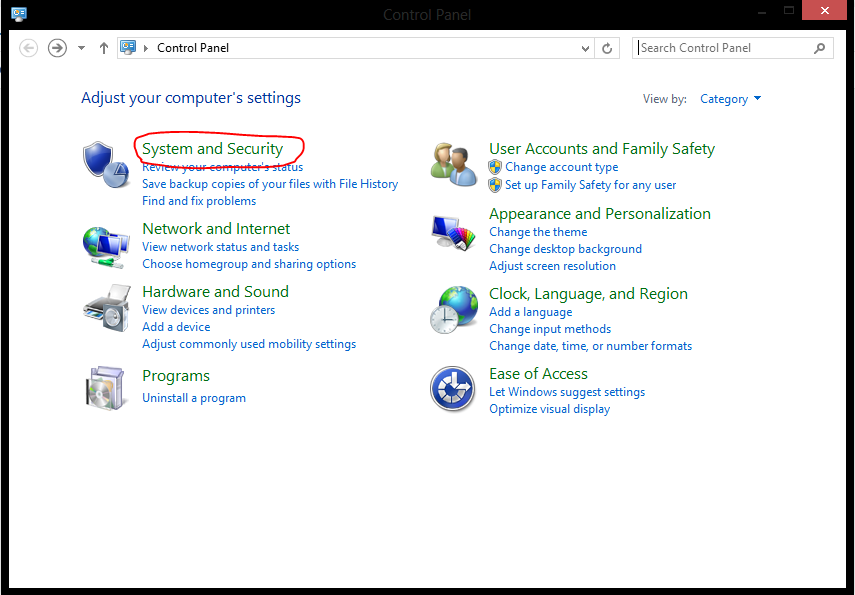



0 Response to " Cara Menonaktifkan Windows Firewall di Windows 8 "
Post a Comment